Chcesz dowiedzieć się, jak dodawać tagi, atrybuty i kategorie do twoich produktów WooCommerce?
Optymalizując swoje listy produktów WooCommerce, możesz pomóc odwiedzającym znaleźć to, czego szukają i uzyskać większy ruch z wyszukiwarek i mediów społecznościowych.
W tym artykule pokażemy ci instrukcje krok po kroku, jak dodawać tagi produktów, atrybuty, kategorie i nie tylko w WooCommerce.
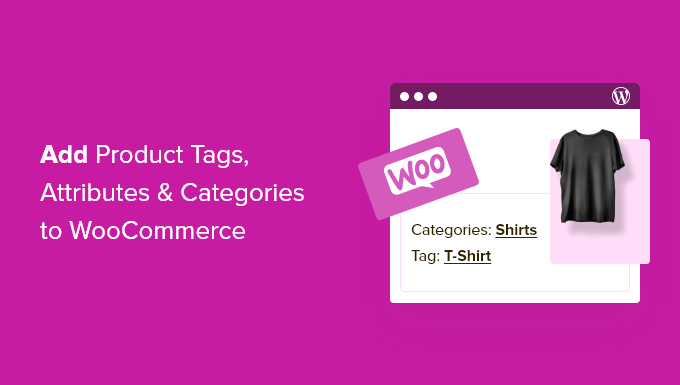
Dlaczego warto dodawać tagi produktów, atrybuty i kategorie do produktów WooCommerce?
Dodanie odpowiednich tagów produktów, atrybutów i kategorii w WooCommerce pomoże ci uzyskać większy ruch w twoim sklepie internetowym, zwiększyć sprzedaż i poprawić ogólne wrażenia użytkowników dla twoich klientów.
Oto jak to zrobić:
- Ulepszona nawigacja i możliwość wyszukiwania: Tagi, atrybuty i kategorie działają jak metadane, które ułatwiają klientom znalezienie produktów, których szukają. Zapewniają one uporządkowany sposób poruszania się po twoim sklepie internetowym, pomagając klientom szybko zlokalizować odpowiednie przedmioty. Możesz nawet tagować swoje najlepiej sprzedające się produkty, aby wyświetlać je odwiedzającym.
- Lepsze doświadczenie użytkownika: Gdy produkty są zorganizowane w logiczne kategorie, klienci mogą przeglądać i filtrować produkty bardziej efektywnie. Poprawia to wrażenia użytkownika i może prowadzić do większego zadowolenia klientów.
- Lepsze SEO: Prawidłowo oznaczone tagami i skategoryzowane produkty w WooCommerce mogą mieć pozytywny wpływ na optymalizację Twojego sklepu pod kątem wyszukiwarek (SEO). Wyszukiwarki takie jak Google wykorzystują te elementy do zrozumienia treści twojej witryny, co może poprawić widoczność twojego sklepu w wynikach wyszukiwania.
- Cross-Selling i Upselling: Atrybuty i kategorie produktów umożliwiają łatwe konfigurowanie produktów powiązanych i sprzedaży krzyżowej. Na przykład, jeśli masz kategorię „Buty damskie”, możesz zaprezentować powiązane produkty, takie jak produkty do pielęgnacji obuwia, skarpetki lub akcesoria, zachęcając klientów do dokonywania dodatkowych zakupów.
- Zbiorczezarządzanie produktami: Kategorie, tagi i atrybuty mogą być również przydatne do masowego zarządzania produktami. Można przypisać wspólne atrybuty do wielu produktów jednocześnie. Pomaga to zaoszczędzić czas i wysiłek podczas aktualizacji twojego katalogu produktów i wykonywania zadań związanych z zarządzaniem zapasami.
To wszystko. Teraz już wiesz, dlaczego dodawanie kategorii, tagów i atrybutów jest niezbędne do uzyskania większego ruchu do twoich produktów.
Jaka jest różnica między kategoriami, tagami i atrybutami w WooCommerce?
Wielu początkujących użytkowników jest zdezorientowanych różnicami między kategoriami, tagami i atrybutami.
Kategorie mają na celu poszerzenie twojej grupy produktów, takich jak odzież męska, damska lub dziecięca.
Tagi są bardziej jak słowa kluczowe dla konkretnego produktu. Damska koszula może mieć tagi takie jak lato, rabat, casual, miękki i inne.
Atrybuty dotyczą konkretnych cech produktu. Można na przykład podać ważne informacje o wadze produktu, materiale, kolorze i innych.
Jest to powszechne w sklepach odzieżowych, gdzie klienci mogą filtrować produkty według określonego rozmiaru, koloru lub materiału.
Oto przykład produktu WooCommerce z kategorią „Akcesoria” i atrybutem dla koloru czerwonego na stronie produktu.
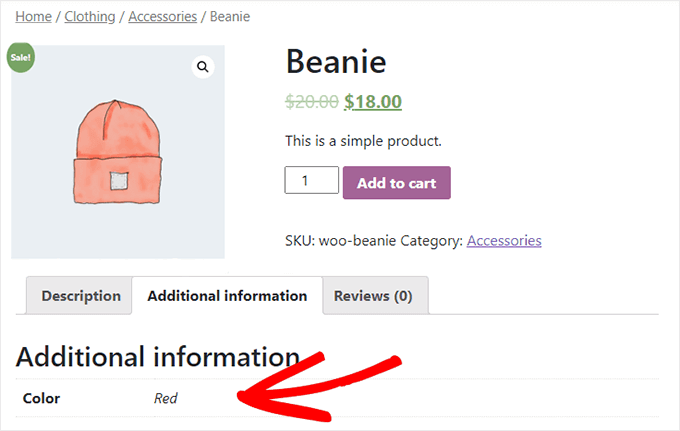
Kategorie i tagi są również używane do wpisów na blogu WordPress. Dowiedz się więcej o różnicach w naszym przewodniku po kategoriach i tagach.
Biorąc to pod uwagę, pokażemy ci, jak dodać kategorie produktów, tagi i atrybuty do twoich produktów WooCommerce.
Dodawanie kategorii produktów, tagów i atrybutów do produktów WooCommerce
WooCommerce ma wbudowane ustawienia dodawania kategorii, tagów i atrybutów od razu po wyjęciu z pudełka.
Aby dodać kategorie, przejdź do Produkty ” Kategorie w twoim panelu administracyjnym WordPress.
Następnie możesz nadać swojej kategorii nazwę, dodać uproszczoną nazwę i wybrać, czy ma ona kategorię nadrzędną.
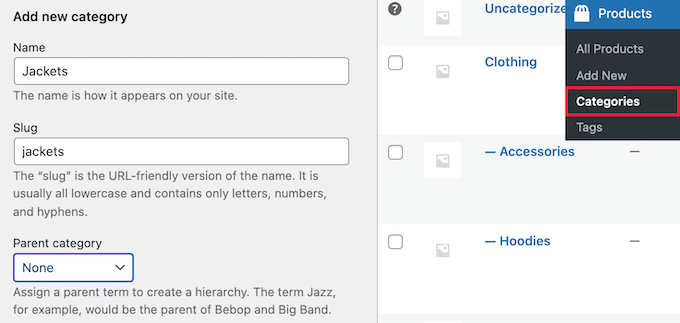
Następnie możesz opcjonalnie nadać swojej kategorii opis i wybrać rodzaj wyświetlania z listy rozwijanej „Domyślny”.
Pozwala to kontrolować wygląd strony docelowej kategorii. Tutaj możesz wybrać wyświetlanie twoich „Domyślnych” opcji motywu, „Produktów”, „Podkategorii” lub „Obu”.
Domyślna opcja będzie zależeć od używanego motywu. Opcja „Produkty” spowoduje wyświetlenie wszystkich produktów z tej kategorii i wszystkich podkategorii na stronie głównej kategorii (na przykład wpBeginner.com/shop/jackets).
„Podkategorie” po prostu wyświetlałyby podkategorie, a odwiedzający musiałby kliknąć jedną z podkategorii, aby zobaczyć te produkty.
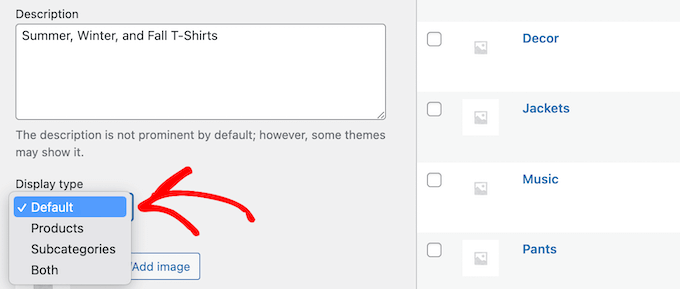
Jeśli chcesz dodać miniaturkę kategorii, kliknij przycisk „Prześlij/dodaj obrazek”.
Upewnij się, że kliknąłeś przycisk „Utwórz nową kategorię”, aby zapisać twoje zmiany.

Aby dodać więcej kategorii lub podkategorii, wystarczy wykonać powyższe kroki.
Teraz możesz przypisać produkt do kategorii, przechodząc na twoją stronę produktu, a następnie zaznaczając pole kategorii w sekcji „Kategorie produktów”.
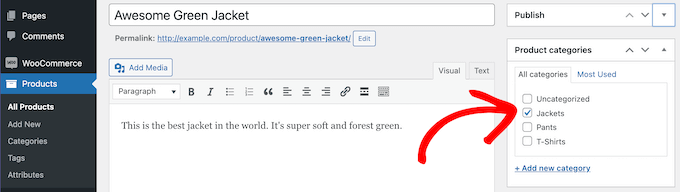
Możesz również kliknąć odnośnik „Utwórz nową kategorię”.
Spowoduje to wyświetlenie sekcji, w której można szybko tworzyć nowe kategorie w locie.
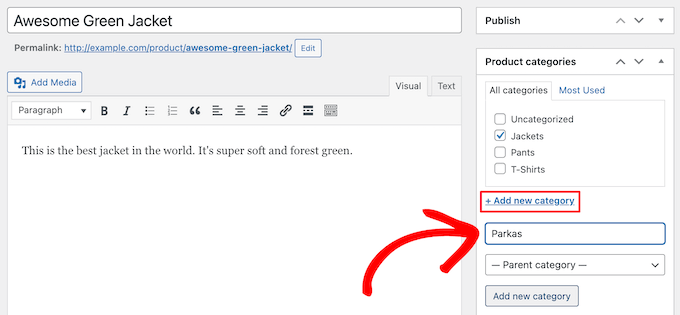
Po zakończeniu przypisywania kategorii kliknij przycisk „Opublikuj” lub „Aktualizuj”.
Dodawanie i edytowanie tagów produktów
Twoje tagi produktów są podobne do tagów we wpisach na blogu. Możesz użyć tagów produktów, aby ułatwić odwiedzającym znalezienie dokładnie tych produktów, których szukają.
Aby utworzyć nowe tagi, wystarczy przejść do Produkty ” Tagi i wpisz uproszczoną nazwę twojego tagu, slug i opis. Następnie możesz kliknąć przycisk „Utwórz nowy tag”.
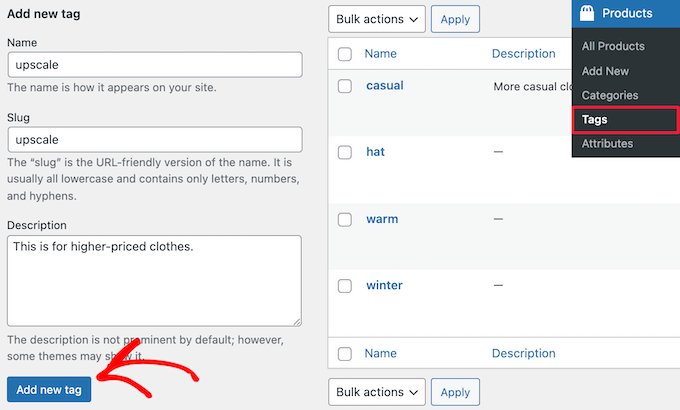
Aby dodać więcej tagów, wystarczy wykonać powyższe kroki.
Możesz również dodawać indywidualne tagi do twoich stron produktów. Wystarczy otworzyć stronę produktu, którą chcesz edytować, a następnie wpisz swoje tagi w polu „Tagi produktu” i kliknij przycisk „Dodaj”.
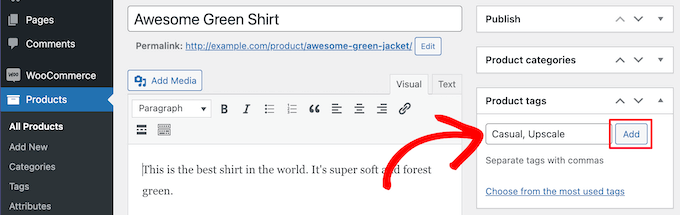
Po zakończeniu kliknij przycisk „Opublikuj” lub „Aktualizuj”, aby zapisać twoje zmiany.
Dodawanie i edytowanie atrybutów produktu
Wreszcie, masz atrybuty produktu. Pomagają one grupować produkty i oferują użytkownikom sposób filtrowania twoich produktów.
Aby dodać atrybuty produktu, należy przejść do Produkty ” Atrybuty, a następnie nadać twojemu atrybutowi nazwę i wybrać uproszczoną nazwę adresu URL.
Można również włączyć archiwa, zaznaczając pole „Włącz archiwa”. Daje to możliwość wyświetlenia wszystkich elementów, które mają ten sam atrybut na jednej stronie.
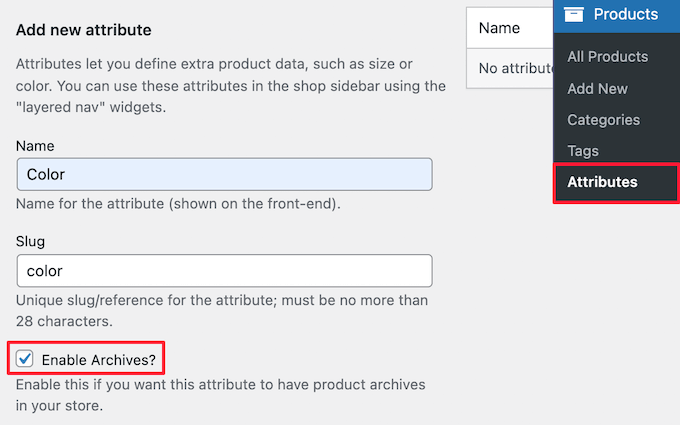
Następnie należy wybrać „Domyślną kolejność sortowania”. Jest to kolejność, w jakiej twoje produkty będą wyświetlane na stronie sklepu dla danego atrybutu.
Wybieramy opcję „Zamówienie własne”, aby zapewnić większą kontrolę, ale można również zamówić według nazwy i identyfikatora taksonomii.
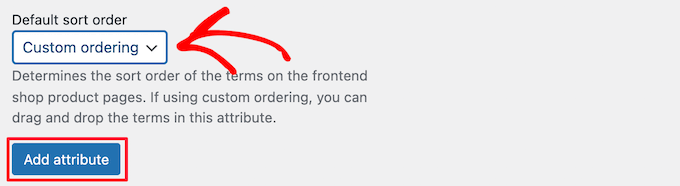
Następnie kliknij przycisk „Dodaj atrybut”, aby dodać go do tabeli atrybutów.
Teraz należy kliknąć odnośnik „Konfiguruj taksonomie”, aby dodać taksonomie do atrybutu.
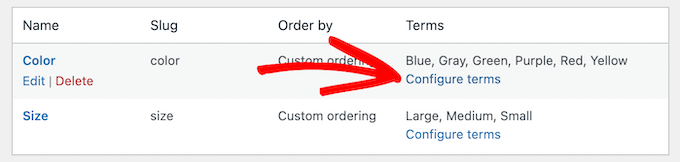
Na przykład, jeśli utworzono atrybut o nazwie „Kolor”, można dodać poszczególne kolory jako taksonomie.
Spowoduje to wyświetlenie ekranu podobnego do głównego ekranu atrybutu, na którym należy wpisz nazwę, uproszczoną nazwę i opcjonalny opis.
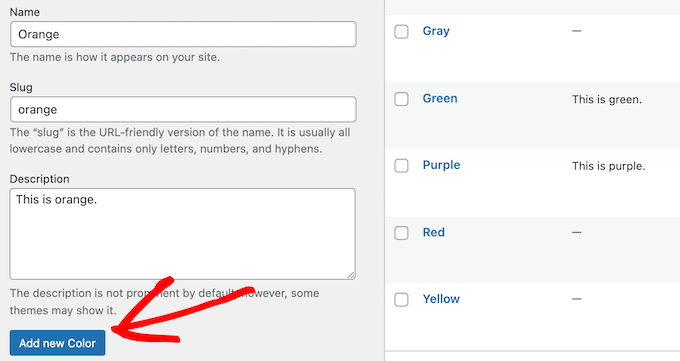
Następnie kliknij przycisk „Utwórz nowy kolor”, aby zapisać twoje taksonomie atrybutów. Możesz dodać dowolną liczbę taksonomii atrybutów, powtarzając ten proces.
Gdy już to zrobisz, możesz dodać twoje atrybuty do poszczególnych produktów.
Po prostu otwórz stronę produktu, którą chcesz edytować, a następnie kliknij opcję „Atrybuty” w sekcji „Dane produktu” pod edytorem tekstu.
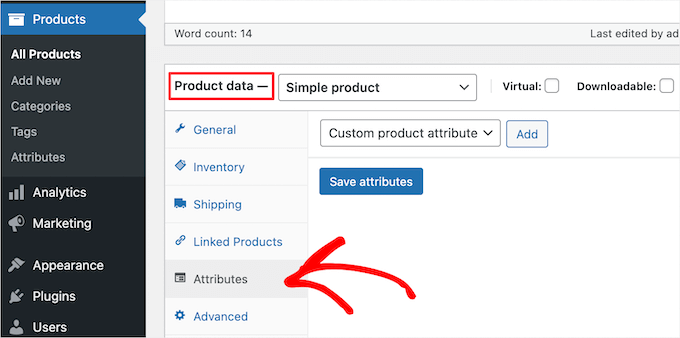
Następnie wybierz twój atrybut z listy rozwijanej „Niestandardowy atrybut produktu”.
Następnie kliknij przycisk „Dodaj”.
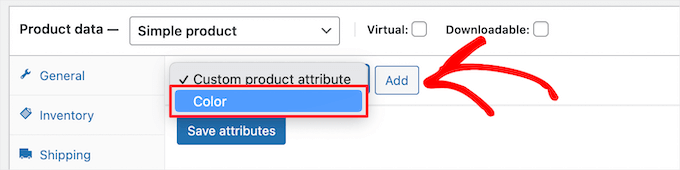
Dodaje to atrybut do twojego produktu.
Teraz możesz wybrać twoje taksonomie atrybutów z pola „Wartość(i)”.
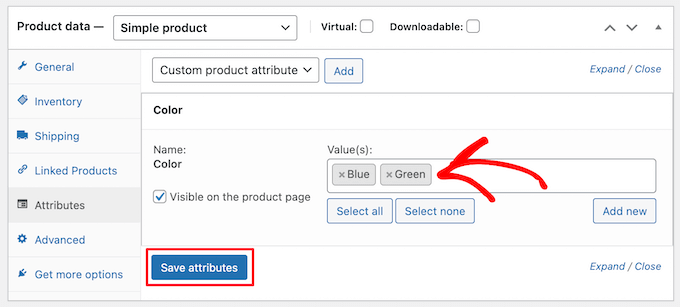
Po dodaniu twoich atrybutów kliknij przycisk „Zapisz atrybuty”.
Następnie kliknij przycisk „Opublikuj” lub „Aktualizuj”, aby zapisać twój produkt.
Optymalizacja twojej listy produktów pod kątem SEO w WooCommerce
Po utworzeniu tagów, atrybutów i kategorii możesz jeszcze bardziej ulepszyć swoje strony produktów za pomocą wtyczki SEO.
Zalecamy korzystanie z All in One SEO, ponieważ jest to najlepsza wtyczka WordPress SEO na rynku i jest używana przez ponad 3 miliony właścicieli witryn internetowych.
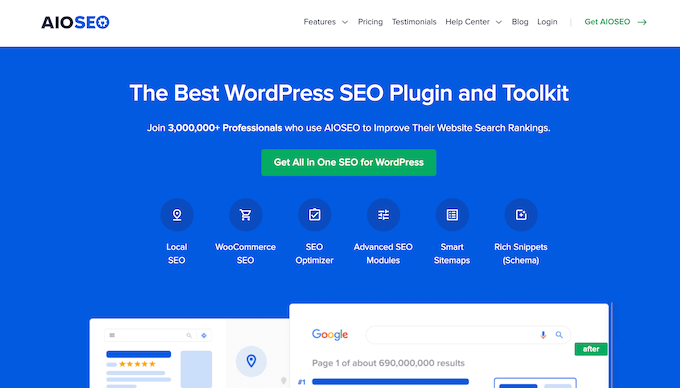
Jest bardzo łatwy w użyciu i pozwala zoptymalizować twoją witrynę internetową pod kątem SEO bez żadnych umiejętności technicznych. Oznacza to większy ruch z wyszukiwarek i mediów społecznościowych oraz więcej spojrzeń na twoje produkty.
Uwaga: Istnieje darmowa wersja wtyczki, ale my będziemy korzystać z wersji Pro, ponieważ zawiera ona funkcje WooCommerce SEO, których potrzebujemy.
Pierwszą rzeczą, którą musisz zrobić, to zainstalować, włączyć i skonfigurować wtyczkę. Więcej szczegółów można znaleźć w naszym przewodniku na temat prawidłowej konfiguracji All in One SEO dla WordPress.
Następnie możesz zoptymalizować tytuły swoich produktów, otwierając stronę produktu i przewijając w dół do pola „Ustawienia AIOSEO” pod edytorem produktu.
W tym miejscu można zmienić tytuł i opis SEO produktu. Możesz użyć inteligentnych tagów, aby automatycznie wygenerować opisy na podstawie szczegółów twojego produktu lub zamiast tego wpisz własny tytuł i opis.

Upewnij się, że używasz głównego słowa kluczowego produktu zarówno w polu „Tytuł”, jak i „Meta opis”.
Następnie kliknij kartę „Społecznościowe”, aby zoptymalizować sposób wyświetlania twojego produktu w mediach społecznościowych.

Masz pełną kontrolę nad obrazkiem produktu, którego chcesz użyć, co pomoże Ci uzyskać większe zaangażowanie obserwujących.
Następnie kliknij kartę „Schema”. Znaczniki Sche ma pozwalają wyszukiwarkom lepiej wyświetlać twoją treść w wynikach wyszukiwania.
Jeśli widziałeś listy produktów z cenami, ocenami w gwiazdkach i nie tylko, to widziałeś schemat produktu w działaniu.
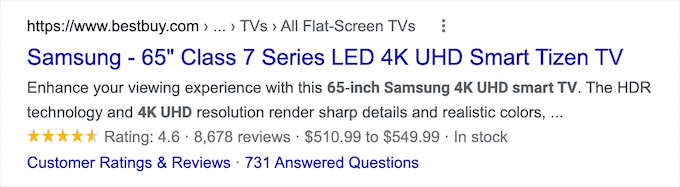
All in One SEO automatycznie wybierze odpowiedni rodzaj schematu dla twoich produktów i wypełni je cenami, dostępnością i nie tylko.
Można również dodać dodatkowe znaczniki schematu, w tym markę, rodzaj identyfikatora i pola identyfikatora. Identyfikatorami mogą być dowolne unikatowe identyfikatory, takie jak numery ISBN, kody GTIN lub identyfikatory UUID.

Po zakończeniu konfigurowania listy produktów pod kątem SEO, kliknij przycisk „Aktualizuj”, aby zapisać zmiany. Aby uzyskać więcej informacji, zapoznaj się z naszym najlepszym przewodnikiem SEO WooCommerce, aby uzyskać wyższą pozycję w wynikach wyszukiwania Google.
Mamy nadzieję, że ten artykuł pomógł ci dowiedzieć się, jak dodawać tagi, atrybuty i kategorie produktów do WooCommerce. Zachęcamy również do zapoznania się z naszą ekspercką listą najlepszych wtyczek W ooCommerce dla twojego sklepu oraz naszym przewodnikiem na temat tworzenia newslettera e-mail we właściwy sposób.
If you liked this article, then please subscribe to our YouTube Channel for WordPress video tutorials. You can also find us on Twitter and Facebook.



Syed Balkhi says
Hey WPBeginner readers,
Did you know you can win exciting prizes by commenting on WPBeginner?
Every month, our top blog commenters will win HUGE rewards, including premium WordPress plugin licenses and cash prizes.
You can get more details about the contest from here.
Start sharing your thoughts below to stand a chance to win!
Shakib says
Great! It’s really helpful for me its amazing.
Thanks❣️
WPBeginner Support says
Glad our guide was helpful
Administrator